Annonse
Det er ikke mange e-postapper som fungerer på alle Apple-enheter, med jevn funksjonsparitet. Det er Apples Mail-app Hvordan gjøre Apple Mail til en bedre stasjonær e-postklientTa deg tid til å konfigurere Apples kjedelige e-postklient helt riktig, og gjør e-postbehandling så smertefri som mulig. Les mer selvfølgelig, men det er litt for grunnleggende. Hvis du er all-in på Apple økosystem, Gnist er sannsynligvis e-postappen du skal bruke på alle enhetene dine: iPhone, iPad, Mac og Apple Watch.
Spark er en del av en ny serie med e-postapper, de som er basert på en smart innboks. Hvis du arbeider med mye e-post, på tvers av forskjellige kontoer, vil du sette pris på hvordan den bare varsler deg om viktige e-poster.
Appen er gratis overalt, har mange smarte og nyttige funksjoner, synkroniserer innstillinger mellom alle enheter og er utrolig tilpassbar - fra layout til sveip til tastatursnarveier på Mac. Dette er grunnen til at du bør bruke Spark som standard e-postklient på alle Apple-enheter.
1. Smart innboks kategoriserer e-postene dine automatisk
Sparks Smart Inbox sorterer e-posten din i tre kategorier: Personlig, Varsler, og nyhetsbrev. De vises som widgets på appens startskjerm, og du kan utvide en seksjon for å se alle nye e-poster. Du kan merke en hel del som Varsler som lest med bare ett sveip.
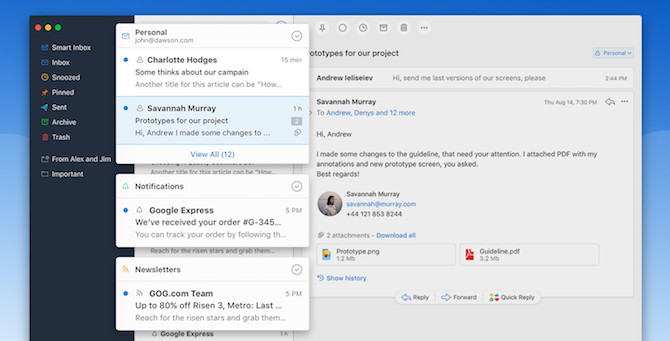
Den personlige delen er der du finner den faktisk viktige e-posten - fra venner, familie og kolleger.
Og det gjør du selvfølgelig ikke ha å bruke Smart Innboks hele tiden. Velg Innboks fra sidefeltet for å gå tilbake til det tradisjonelle formatet.
2. Natural Language Search
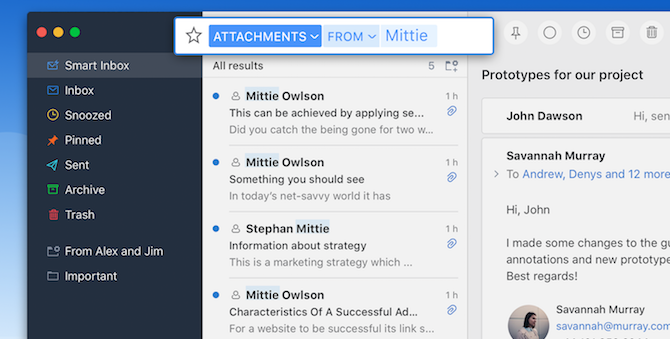
Etter min erfaring er det ingenting som kan slå når det kommer til e-postsøk Gmail sitt nettgrensesnitt Hvordan bruke Gmail som en e-postklient på skrivebordet i 7 enkle trinnVil du grøfte standard desktop e-postklient hvis Gmail hadde flere desktop-lignende funksjoner? La oss vise deg hvordan du kan konfigurere Gmail til å oppføre seg mer som en e-postklient på skrivebordet. Les mer . Gnist kommer nær. Med Spark kan du bruke naturlig språk for å søke. Du kan skrive “e-post fra John med vedlegg”, og det vil vise deg akkurat det.
3. Smarte varsler Bekjemp rotet
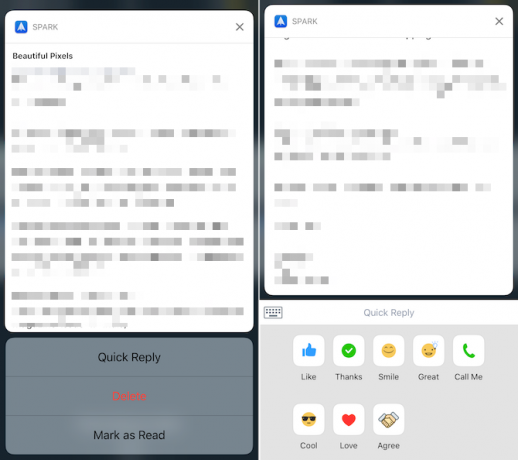
Hvis du har smartvarsler aktivert, vil du bare få varsler om de viktige e-postene (fra Personlig-delen). I tillegg vil du kunne 3D Touch Alt du kan gjøre med 3D Touch på iPhone3D-berøring er egentlig bare et fancy navn for en trykkfølsom skjerm, men legger til en hel rekke ekstra inndataalternativer til iOS. Les mer varsler for å merke e-posten som lest, slette den eller sende et raskt svar rett der.
4. Raske svar sparer deg for tid
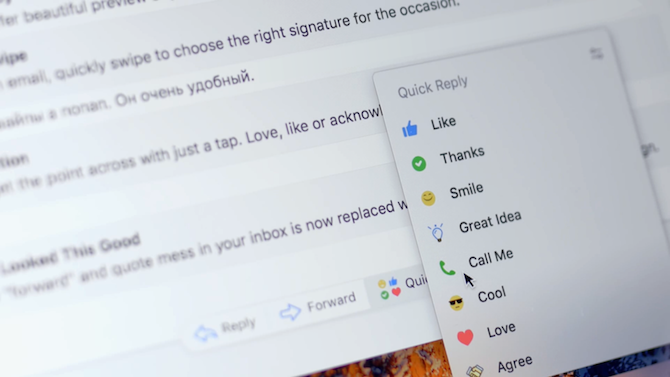
På slutten av en e-postadresse finner du delen Svar raskt. Du vil se knapper som takk, lik, smil, kjærlighet og så videre. Du kan trykke på Mer for å se alle raske svar. Når du trykker på en, vil Spark automatisk svare på e-posten med hurtig svar.
Noen ganger bruker vi for mye tid på å skrive svar på e-postmeldinger som var helt unødvendige. Quick Answer-funksjonen tar all tenkningen ut av det, og når du begynner å bruke den regelmessig, vil du sette pris på hvor tidsbesparende og frigjørende denne lille funksjonen egentlig er.
5. Fest eller slumre e-postmeldinger
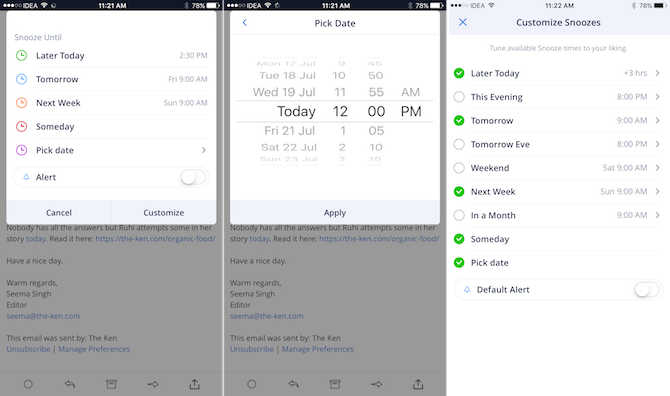
Mailbox populariserte konseptet med snoozing en e-post Hvordan håndtere innboksoverbelastning og oppgavelister i e-postmeldingerE-post er ikke bare kommunikasjon, det dikterer også i stor grad oppgavelisten din. La oss snakke om de beste tipsene for å koble innboksen til vår produktivitet med Andy Mitchell - grunnleggeren av ActiveInbox. Les mer . Og Spark fortsetter arven (på mange måter er Spark Mailboxs åndelige etterfølger). Snooze-knappen lar deg utsette behandlingen av e-posten. Du har alternativer som Senere i dag, Neste uke, Someday og muligheten til å velge en dato. Når du blokkerer en e-post, forsvinner den fra innboksen din og kommer tilbake som en ulest e-post når tiden er utløpt.
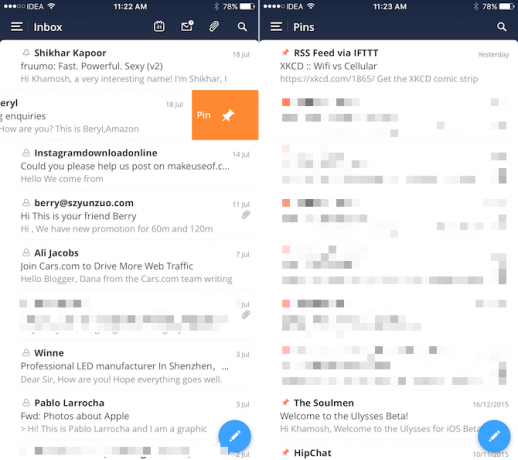
En annen måte å håndtere e-post på er å feste viktige e-poster. Du kan gjøre dette fra sveipebevegelser eller når du leser e-posten. E-postadresser som er festet, er tilgjengelige fra sidefeltet og kan legges til appens startskjermbilde som en widget.
6. Smart innboks kan tilpasses
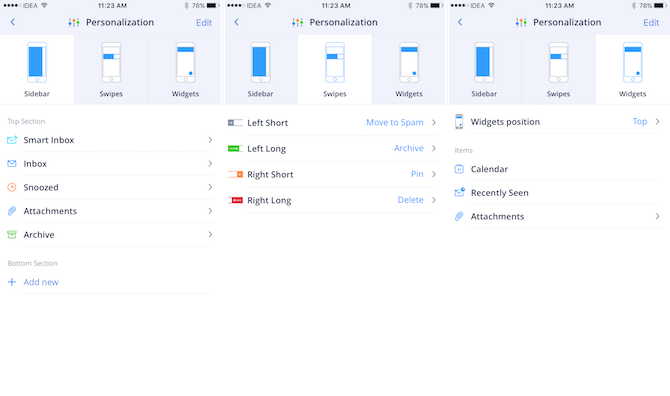
Spark lar deg tilpasse innboksen-opplevelsen slik at du kan jobbe akkurat som du vil. I Tilpasning-delen i Innstillinger, finner du tre seksjoner: Sidefelt, Sveip og widgets.
I sidefeltet kan du legge til flere snarveier som en smartmappe eller Nylig sett.
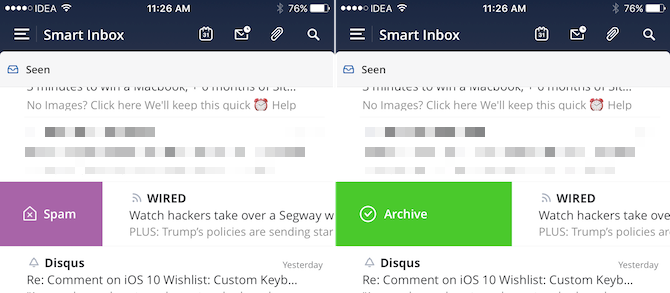
Spark har fire tilpassbare sveipbevegelser for hvert listeelement - korte og lange sveiperester for begge kanter av listen.
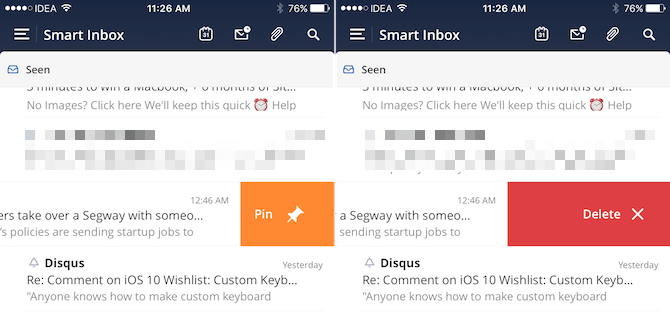
Fra Widgets-delen kan du legge til flere seksjoner på startskjermen. Det kan være ganske nyttig å legge til et avsnitt for vedlegg.
7. Enkelt å håndtere flere signaturer
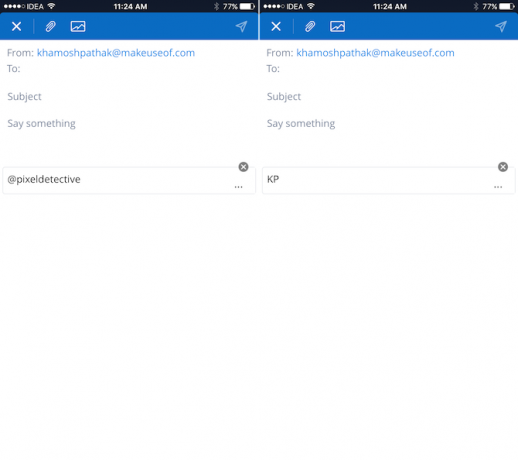
Gnist kan kjenne igjen når du bruker forskjellige underskrifter 7 tips for å lage den perfekte profesjonelle e-signaturVi har skrevet mye om hvordan du e-post som en proff, men et aspekt som regelmessig overses er e-postsignaturen. Slik konfigurerer du den perfekte profesjonelle e-postsignaturen. Les mer og det vil be deg om å lagre dem. Du bør gjøre det fordi Spark gjør det veldig enkelt å veksle mellom all lagret signatur. Du kan legge til flere signaturer fra Innstillinger (den godtar også HTML-innspill).
Når du skriver en e-post, kan du bare sveipe mellom flere underskrifter. En annen tidsbesparende.
8. Spark integreres med populære verktøy
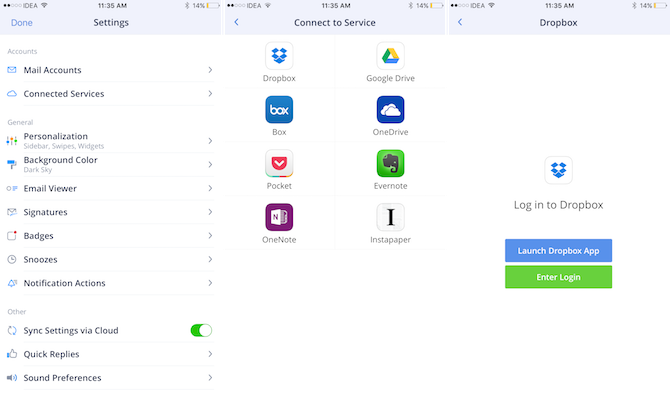
Spark lar deg få kontakt med tjenester som Dropbox, Google Drive, Evernote, Pocket og mer. Du kan enkelt legge til vedlegg som er lagret i Dropbox-kontoen din 5 strålende Dropbox-apper du ikke visste at du trengteMange av oss bruker bare Dropbox-appen og ikke noe annet. Tredjepartsutviklere har laget noen fantastiske Dropbox-verktøy som enhver bruker bør kjenne til. Les mer og eksportere e-postinnhold direkte til en lapp i Evernote Hvordan bruke Evernote som et prosjektstyringsverktøyEvernote tilbyr mer enn notater. Uansett kaos, kan du gjøre Evernote til et prosjektstyringsverktøy. La oss se hvordan du kan bruke den til å holde deg oppdatert på prosjektene dine. Les mer . Alt dette uten noen gang å forlate appen.
9. Synkroniser kontoer og innstillinger ved hjelp av iCloud
Spark synkroniserer tilkoblede kontoer, tilpassede innstillinger og signaturer bruker iCloud Bedre enn iCloud? 6 Superior Cloud Services for Apple-brukerePå noen måter gjør tingene som gjør Apple til et så flott maskinvare- og programvareselskap det dårlig i skyen. Les mer . Dette gjør det veldig enkelt å bytte mellom enheter eller når det er på tide å konfigurere en ny enhet.
Synkroniseringen er pålitelig og rask. I testen min ble endringer med sveipebevegelser på iPhone øyeblikkelig også oppdatert på Mac. Synkroniseringsmotoren fungerer pålitelig for normale e-postoppgaver som arkivering og festing av e-post (mye bedre enn Apple Mail-appen).
10. Alle de små herlighetene
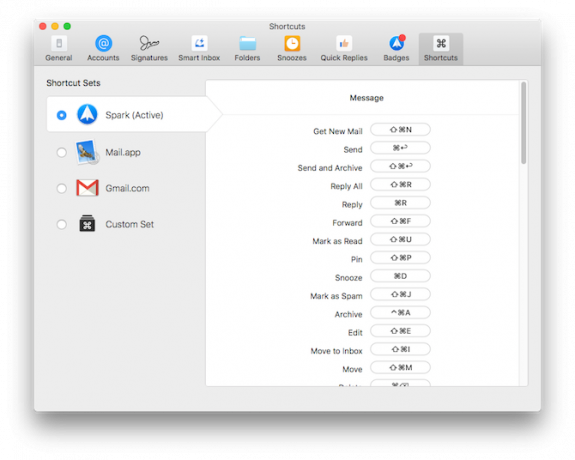
Gnist er fylt med lite gjennomtenkte funksjoner:
- Støttelinje støtte Hvordan få den nye berøringslinjen på en gammel MacBook gratisVil du prøve ut den dyre nye MacBooks Touch Bar gratis? Det er en app (eller to) for det. Les mer på Mac.
- Fargekodingsalternativ for flere kontoer.
- Apple Mail og Gmail forhåndsinnstillinger for tastatursnarveier Hvordan lage en snarvei for en Mac-menyelementEr det ingen snarveier for noe du gjør regelmessig? Det er irriterende, men her er den gode nyheten: på Mac-en din kan du enkelt legge til en uten behov for ekstra programvare. Les mer .
- Vakre og tydelige bilder for kalenderinvitasjoner.
nedlasting Gnist til din iPhone eller iPad eller ta tak i den Mac fra Mac App Store gratis og gi den en virvel i dag!
Gjør det beste av verktøyene
Spark gir deg verktøyene til å håndtere e-post. Hvordan du bruker dem, avhenger av arbeidsflyten. Hvis du er en Innboks null 5 iPhone-apper som hjelper deg med å nå innboksen NullSliter du med å nå Inbox Zero som resten av oss? Disse fem iPhone-appene kan hjelpe deg med å komme dit. Les mer type person, bruk sveipene for å raskt organisere innboksen. Fest de viktige e-postene slik at du kan komme tilbake til dem. Og husk at utsatte e-poster alltid kommer tilbake!
For øyeblikket er Spark den eneste gratis tverrplattform-appen med funksjonsparitet. Men hvis du leter etter noe annet - noe mer funksjonsrikt - se nærmere på Newton eller Airmail. Begge har klienter for Mac og iPhone, og de er fylt med kraftige funksjoner som angre sending, e-postplanlegging, handlingsbibliotek og så videre.
Hvilke e-postapper bruker du på iPhone og Mac? Hvordan ser arbeidsflyten din ut? Del med oss i kommentarene nedenfor.
Khamosh Pathak er frilans teknologiforfatter og brukeropplevelsesdesigner. Når han ikke hjelper folk å få det beste ut av dagens teknologi, hjelper han klienter med å designe bedre apper og nettsteder. På fritiden vil du finne ham se på komediespesialiteter på Netflix og prøve igjen å komme gjennom en lang bok. Han er @pixeldetective på Twitter.